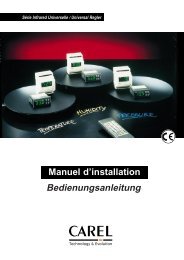Manuel Technique µRack - DSC
Manuel Technique µRack - DSC
Manuel Technique µRack - DSC
You also want an ePaper? Increase the reach of your titles
YUMPU automatically turns print PDFs into web optimized ePapers that Google loves.
2. Interface utilisateurLe produit utilise un écran afficheur LED à 3 chiffres avec un signe et un point décimal pour la visualisation des valeurs surveillées et des ICONES pour l’état desdispositifs et des modalités de fonctionnement.Outre la visualisation des valeurs mesurées et des conditions de fonctionnement de l’unité, le terminal utilisateur (écran et clavier) permet de modifier lesparamètres de fonctionnement de la machine.. Ci-après la figure du produit μRack pour le montage sur panneau et pour le montage sur rail DIN.μRack2.1 Touches - LED - IcônesFig. 2.aTouche++Descriptiona) La pression de cette touche, lors du démarrage de l’instrument, jusqu’à l’apparition de la chaîne “DEF” sur l’afficheur, détermine l’insertiondes valeurs de défaut dans le système.b) La pression de cette touche pendant plus de 5 s permet la programmation du mot de passe pour accéder aux paramètres de type INSTALLATEUR.c) La pression de cette touche pendant plus de 3 s lorsque l’on est dans la liste paramètres, permet d’accepter les modifications et deretourner à la visualisation principale ( pression/température de réglage).d)La pression de cette touche pendant plus de 3 s lorsque la liste des groupes paramètres “-/-”, “-C-“, “-r-“, “-A-“, “-M-“ est affichée,permet de retourner à la visualisation principale ( pression/température de réglage).a) La pression de cette touche pendant plus de 5 s permet la sélection entre la visualisation des valeurs “BAR” ou “°C”.b) La pression de cette touche, lorsque l’on est dans la liste paramètres, permet de passer au paramètre suivant.c) La pression de cette touche, lorsque la valeur numérique d’un paramètre est affichée, permet d’augmenter la valeur.d) La pression de cette touche, lorsque une valeur numérique (OUI-NON) est affichée, permet d’en modifier le choix.a) La pression de cette touche pendant plus de 5 s permet la programmation du mot de passe pour accéder aux paramètres de type UTILISATEUR.b) La pression de cette touche, lorsque l’on est dans la liste paramètres, permet de visualiser la valeur numérique du paramètre.c) La pression de cette touche, lorsque la valeur numérique d’un paramètre est affichée, accepte la valeur numérique et retourne à la listedes paramètres.a) La pression de cette touche permet la visualisation des autres valeurs contrôlées. Je visualise d’abord l'"étiquette “ de la sonde puis lavaleur numérique.Exemple:Machine “A” un circuit-standard LP1-avec les flèches je peux visualiser HP-B2-B3Machine “B” deux circuits-Standard LP1-avec les flèches je peux visualiser LP2-HP-B3b) La pression de cette touche pendant plus de 5 s permet de sélectionner la sonde visualisée de façon permanente comme sonde principale.c) La pression de cette touche, lorsque l’on est dans la liste paramètres, permet de passer au paramètre précédent.d) La pression de cette touche, lorsque la valeur numérique d’un paramètre est affichée, permet d’en diminuer la valeur.e) La pression de cette touche lorsqu’une valeur numérique est affichée (OUI-NON), permet d’en modifier le choix-.La pression simultanée des deux touches indiquées permet de programmer la PWD pour accéder aux paramètres de type CONSTRUCTEUR etdonc de configurer le contrôle.La pression simultanée des deux touches indiquées, lorsque la valeur numérique de l’un des paramètres suivants est affichée:1. point de consigne comp./vent.2. seuil haut/baspermet la visualisation de BAR à °C du même paramètre.Tab. 2.aCode CAREL +03P220432 rel. 2.1 du 05/07/10 8








![Betriebsanleitung Sonden AS [731 kB]](https://img.yumpu.com/46598956/1/184x260/betriebsanleitung-sonden-as-731-kb.jpg?quality=85)